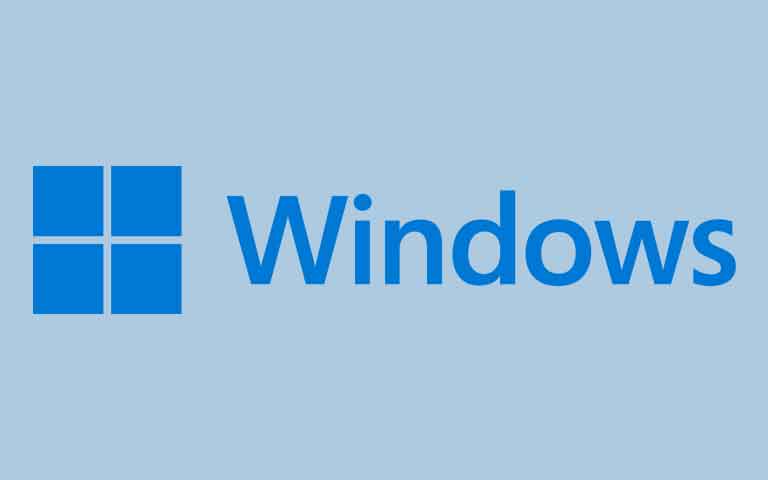FOKUS TEKNOLOGI – Menghadapi kode kesalahan 0x80070643 saat mencoba memperbarui Windows bisa sangat menjengkelkan. Kesalahan ini sering muncul ketika ada masalah dengan pembaruan sistem atau file yang diperlukan untuk memperbarui Windows. Pembaruan Windows sangat penting untuk menjaga keamanan dan kinerja komputer Anda. Tanpa pembaruan rutin, komputer Anda menjadi rentan terhadap serangan siber dan mungkin tidak berjalan dengan optimal.
- Penyebab Kode Kesalahan 0x80070643
- Solusi Umum Mengatasi Kode Kesalahan 0x80070643
- Restart Komputer
- Jalankan Windows Update Troubleshooter
- Perbarui .NET Framework
- Nonaktifkan Antivirus Sementara
- Periksa dan Perbaiki File Sistem yang Rusak
- Solusi Lanjutan
- Reset Komponen Windows Update
- Instal Pembaruan Secara Manual
- Bersihkan dan Perbaiki Registri Windows
- Gunakan Alat Pemulihan Sistem
- Lakukan Instalasi Bersih Windows
- Pencegahan Kode Kesalahan 0x80070643
- Selalu Update Software
- Gunakan Antivirus yang Andal
- Backup Data Secara Berkala
- Pemeliharaan Rutin Sistem
- Pencegahan Kode Kesalahan 0x80070643
- Selalu Update Software
- Gunakan Antivirus yang Andal
- Backup Data Secara Berkala
- Pemeliharaan Rutin Sistem
- Pertanyaan Umum
- Apakah Kode Kesalahan 0x80070643 Umum Terjadi?
- Apakah Aman Menonaktifkan Antivirus?
- Bagaimana Cara Menghubungi Dukungan Microsoft?
- Kesimpulan
Artikel ini akan memberikan solusi yang komprehensif untuk mengatasi kode kesalahan 0x80070643. Anda akan menemukan berbagai metode, mulai dari solusi sederhana seperti merestart komputer hingga langkah-langkah lanjutan seperti menginstal ulang .NET Framework dan melakukan instalasi bersih Windows. Dengan mengikuti panduan ini, Anda diharapkan dapat menyelesaikan masalah pembaruan dan menjaga komputer Anda tetap aman dan berfungsi dengan baik.
Penyebab Kode Kesalahan 0x80070643
Masalah pada Pembaruan Windows
Kode kesalahan 0x80070643 sering muncul karena masalah pada Windows Update itu sendiri. Pembaruan yang gagal mungkin disebabkan oleh konflik internal dalam sistem atau gangguan selama proses unduhan dan instalasi pembaruan. Hal ini bisa menyebabkan proses pembaruan terhenti dan munculnya kode kesalahan.
Gangguan pada .NET Framework
.NET Framework adalah komponen penting yang digunakan oleh banyak aplikasi di Windows. Jika .NET Framework mengalami masalah atau tidak terinstal dengan benar, ini dapat menghambat proses pembaruan Windows. Pembaruan yang memerlukan versi tertentu dari .NET Framework mungkin gagal dan menghasilkan kode kesalahan 0x80070643.
Software Antivirus
Antivirus yang terlalu protektif bisa menjadi penghalang bagi pembaruan Windows. Beberapa antivirus dapat memblokir file yang diperlukan untuk pembaruan atau mengganggu proses pembaruan itu sendiri. Hal ini menyebabkan pembaruan gagal dan kode kesalahan muncul. Menonaktifkan antivirus sementara bisa menjadi solusi untuk memastikan apakah antivirus adalah penyebabnya.
File Sistem Korup
File sistem yang rusak atau korup dapat berdampak besar pada kemampuan Windows untuk memperbarui dirinya. Korupsi file sistem bisa terjadi karena berbagai alasan, termasuk crash sistem, malware, atau masalah saat penginstalan aplikasi. File yang rusak ini dapat mengganggu proses pembaruan dan menghasilkan kode kesalahan 0x80070643. Menggunakan alat bawaan Windows seperti SFC (System File Checker) dan DISM (Deployment Imaging Service and Management Tool) dapat membantu memperbaiki file yang rusak dan menyelesaikan masalah pembaruan.
Solusi Umum Mengatasi Kode Kesalahan 0x80070643
Restart Komputer
Salah satu solusi paling sederhana namun sering efektif adalah dengan melakukan restart komputer. Restart membantu menyegarkan sistem operasi dan mengatasi masalah sementara yang mungkin mengganggu proses pembaruan. Langkah-langkahnya adalah:
- Klik Start Menu.
- Pilih Restart.
- Tunggu hingga komputer menyala kembali dan coba lakukan pembaruan lagi.
Jalankan Windows Update Troubleshooter
Windows Update Troubleshooter adalah alat bawaan yang dirancang untuk mendeteksi dan memperbaiki masalah yang terkait dengan pembaruan Windows. Berikut cara menggunakannya:
- Buka Settings (Pengaturan).
- Pergi ke Update & Security.
- Pilih Troubleshoot di panel kiri.
- Klik Additional troubleshooters.
- Pilih Windows Update dan klik Run the troubleshooter.
- Ikuti instruksi di layar untuk menyelesaikan proses.
Perbarui .NET Framework
.NET Framework yang kadaluwarsa atau rusak bisa menjadi penyebab kesalahan. Berikut panduan untuk memperbarui atau menginstal ulang .NET Framework:
- Buka Control Panel dan pilih Programs and Features.
- Cari .NET Framework dalam daftar dan pilih Uninstall/Change.
- Ikuti petunjuk untuk menghapus instalasi jika diperlukan.
- Unduh versi terbaru dari situs resmi Microsoft.
- Instal .NET Framework dengan mengikuti petunjuk instalasi.
Nonaktifkan Antivirus Sementara
Antivirus yang terlalu protektif bisa mengganggu proses pembaruan Windows. Menonaktifkannya sementara waktu bisa membantu. Berikut langkah-langkahnya:
- Buka antivirus Anda.
- Cari opsi untuk menonaktifkan perlindungan sementara.
- Pilih durasi penonaktifan yang sesuai (misalnya, 10 menit atau hingga restart berikutnya).
- Coba lakukan pembaruan Windows lagi.
- Jangan lupa untuk mengaktifkan kembali antivirus setelah pembaruan selesai.
Periksa dan Perbaiki File Sistem yang Rusak
File sistem yang korup dapat menghambat pembaruan. Menggunakan perintah SFC (System File Checker) dan DISM (Deployment Imaging Service and Management Tool) dapat membantu memperbaiki file yang rusak. Berikut cara melakukannya:
- Buka Command Prompt sebagai administrator (klik kanan Start, pilih Command Prompt (Admin)).
- Jalankan perintah berikut:
sfc /scannow- Tunggu hingga proses selesai dan restart komputer jika diminta.
- Jika masalah masih ada, jalankan perintah DISM berikut:
DISM /Online /Cleanup-Image /RestoreHealth- Tunggu hingga proses selesai dan restart komputer.
- Coba lakukan pembaruan Windows lagi setelah perintah-perintah ini dijalankan.
Dengan mengikuti langkah-langkah di atas, Anda seharusnya bisa mengatasi kode kesalahan 0x80070643 dan melanjutkan pembaruan Windows dengan lancar.
Solusi Lanjutan
Reset Komponen Windows Update
Jika solusi umum tidak berhasil, Anda mungkin perlu mereset komponen Windows Update. Langkah-langkahnya sebagai berikut:
- Buka Command Prompt sebagai administrator.
- Jalankan perintah berikut satu per satu:
net stop wuauservnet stop cryptSvcnet stop bitsnet stop msiserverren C:\Windows\SoftwareDistribution SoftwareDistribution.oldren C:\Windows\System32\catroot2 catroot2.oldnet start wuauservnet start cryptSvcnet start bitsnet start msiserver
- Restart komputer Anda dan coba jalankan Windows Update lagi.
Instal Pembaruan Secara Manual
Jika pembaruan otomatis gagal, Anda bisa mengunduh dan menginstal pembaruan secara manual dari situs Microsoft:
- Kunjungi Microsoft Update Catalog.
- Cari pembaruan yang gagal diinstal menggunakan kode KB-nya.
- Unduh file pembaruan yang sesuai dengan versi Windows Anda.
- Jalankan file yang diunduh dan ikuti petunjuk untuk menyelesaikan instalasi.
Bersihkan dan Perbaiki Registri Windows
Registri Windows berperan penting dalam kinerja sistem. Berikut cara membersihkan dan memperbaiki registri menggunakan software pihak ketiga:
- Unduh dan instal software seperti CCleaner.
- Buka software dan pilih opsi Registry Cleaner.
- Klik Scan for Issues untuk mencari masalah pada registri.
- Setelah pemindaian selesai, klik Fix selected Issues.
- Backup registri sebelum memperbaikinya jika software menawarkan opsi ini.
- Ikuti petunjuk untuk menyelesaikan proses pembersihan dan perbaikan.
Gunakan Alat Pemulihan Sistem
Jika masalah muncul setelah perubahan sistem, menggunakan System Restore bisa mengembalikan Windows ke kondisi sebelumnya:
- Buka Control Panel dan pilih System and Security.
- Klik System dan kemudian pilih System Protection.
- Pilih System Restore dan ikuti petunjuk di layar.
- Pilih titik pemulihan yang dibuat sebelum masalah terjadi dan lanjutkan dengan proses pemulihan.
Lakukan Instalasi Bersih Windows
Jika semua solusi di atas gagal, melakukan instalasi bersih Windows bisa menjadi pilihan terakhir:
- Backup semua data penting sebelum memulai.
- Unduh Windows Media Creation Tool dari situs Microsoft.
- Jalankan alat dan pilih opsi untuk membuat media instalasi (USB atau DVD).
- Boot komputer dari media instalasi yang dibuat.
- Ikuti petunjuk di layar untuk menginstal Windows.
- Pilih opsi untuk melakukan instalasi bersih dengan memformat partisi sistem.
- Setelah instalasi selesai, instal ulang semua driver dan software yang diperlukan.
Pencegahan Kode Kesalahan 0x80070643
Selalu Update Software
Menjaga semua software tetap terupdate adalah langkah penting untuk menghindari kode kesalahan 0x80070643. Software yang kadaluwarsa dapat menyebabkan konflik dan masalah kompatibilitas dengan pembaruan Windows. Pastikan untuk selalu memeriksa pembaruan untuk semua aplikasi yang Anda gunakan.
Gunakan Antivirus yang Andal
Pilih antivirus yang andal dan tidak mengganggu proses pembaruan Windows. Beberapa antivirus yang direkomendasikan adalah:
- Windows Defender (bawaan Windows)
- Bitdefender
- Kaspersky
- Norton Pastikan antivirus Anda selalu terupdate dan melakukan pemindaian rutin untuk menjaga sistem tetap aman.
Backup Data Secara Berkala
Melakukan backup data secara berkala sangat penting untuk menghindari kehilangan data saat terjadi masalah sistem. Anda bisa menggunakan alat bawaan Windows atau software pihak ketiga seperti Acronis True Image atau Macrium Reflect untuk membuat cadangan data Anda.
Pemeliharaan Rutin Sistem
Lakukan pemeliharaan rutin pada komputer Anda untuk menjaga kinerja optimal dan mencegah masalah. Beberapa tips pemeliharaan rutin meliputi:
- Membersihkan file sementara dan cache.
- Memeriksa dan memperbaiki file sistem menggunakan SFC dan DISM.
- Menjalankan pemindaian antivirus secara rutin.
- Memastikan semua driver perangkat keras terupdate.
Dengan langkah-langkah pencegahan ini, Anda dapat mengurangi risiko mengalami kode kesalahan 0x80070643 dan menjaga sistem Windows Anda berjalan dengan lancar.
Pencegahan Kode Kesalahan 0x80070643
Selalu Update Software
Menjaga semua software tetap terupdate sangat penting untuk mencegah kode kesalahan 0x80070643. Software yang tidak diperbarui bisa menyebabkan konflik dengan pembaruan Windows, meningkatkan risiko kesalahan. Pastikan untuk secara rutin memeriksa dan menginstal pembaruan untuk semua aplikasi dan driver yang Anda gunakan. Pembaruan sering kali mencakup perbaikan bug dan peningkatan keamanan yang penting.
Gunakan Antivirus yang Andal
Memilih antivirus yang andal dan tidak mengganggu proses pembaruan Windows adalah langkah pencegahan penting. Beberapa antivirus yang direkomendasikan karena tidak terlalu mengganggu adalah:
- Windows Defender: Sudah terintegrasi dengan Windows dan cukup efisien.
- Bitdefender: Menyediakan perlindungan yang kuat tanpa membebani sistem.
- Kaspersky: Terkenal dengan kemampuannya mendeteksi malware.
- Norton: Menawarkan perlindungan menyeluruh dengan fitur tambahan.
Pastikan antivirus Anda selalu diperbarui dan menjalankan pemindaian rutin untuk menjaga sistem tetap aman.
Backup Data Secara Berkala
Melakukan backup data secara berkala sangat penting untuk menghindari kehilangan data jika terjadi masalah sistem. Anda dapat menggunakan alat bawaan Windows seperti File History atau Backup and Restore, atau software pihak ketiga seperti Acronis True Image atau Macrium Reflect. Backup rutin memastikan Anda dapat memulihkan data penting jika terjadi kerusakan sistem atau kegagalan pembaruan.
Pemeliharaan Rutin Sistem
Pemeliharaan rutin komputer membantu menjaga kinerja optimal dan mencegah masalah yang bisa menyebabkan kode kesalahan 0x80070643. Berikut beberapa tips pemeliharaan rutin:
- Membersihkan file sementara dan cache: Gunakan alat seperti Disk Cleanup atau software pihak ketiga untuk membersihkan file yang tidak perlu.
- Memeriksa dan memperbaiki file sistem: Jalankan perintah SFC (
sfc /scannow) dan DISM (DISM /Online /Cleanup-Image /RestoreHealth) secara berkala. - Memastikan semua driver perangkat keras terupdate: Periksa pembaruan driver melalui Device Manager atau gunakan software khusus untuk manajemen driver.
- Menjalankan pemindaian antivirus secara rutin: Pastikan antivirus Anda melakukan pemindaian sistem secara teratur untuk mendeteksi dan menghapus malware.
Dengan mengikuti langkah-langkah pencegahan ini, Anda dapat mengurangi risiko menghadapi kode kesalahan 0x80070643 dan memastikan sistem Windows Anda tetap berjalan dengan lancar dan aman.
Pertanyaan Umum
Apakah Kode Kesalahan 0x80070643 Umum Terjadi?
Ya, kode kesalahan 0x80070643 cukup umum terjadi pada pengguna Windows. Kesalahan ini biasanya muncul saat ada masalah dengan pembaruan Windows atau saat ada konflik dengan perangkat lunak tertentu seperti .NET Framework atau antivirus. Pengguna sering menemui kesalahan ini saat melakukan pembaruan sistem atau menginstal aplikasi baru yang memerlukan pembaruan sistem.
Apakah Aman Menonaktifkan Antivirus?
Menonaktifkan antivirus sementara bisa aman dilakukan jika Anda yakin sistem Anda bebas dari ancaman dan jika langkah tersebut diperlukan untuk menyelesaikan masalah pembaruan. Pastikan Anda mengaktifkan kembali antivirus segera setelah pembaruan selesai. Selalu berhati-hati saat menonaktifkan perlindungan karena komputer Anda menjadi lebih rentan terhadap ancaman malware selama antivirus dinonaktifkan.
Bagaimana Cara Menghubungi Dukungan Microsoft?
Jika semua langkah perbaikan mandiri gagal, menghubungi dukungan teknis Microsoft adalah pilihan yang bijak. Berikut cara menghubungi mereka:
- Kunjungi situs dukungan Microsoft di support.microsoft.com.
- Masuk dengan akun Microsoft Anda.
- Pilih opsi Get Help atau Contact Support.
- Ikuti petunjuk untuk memilih produk dan deskripsi masalah Anda.
- Anda akan diberikan pilihan untuk menghubungi dukungan melalui telepon, chat, atau email.
Dengan menghubungi dukungan teknis, Anda bisa mendapatkan bantuan lebih lanjut dan solusi yang lebih spesifik untuk masalah Anda.
Kesimpulan
Menghadapi kode kesalahan 0x80070643 saat memperbarui Windows bisa menjadi pengalaman yang menyebalkan, namun dengan pemahaman yang tepat tentang penyebab dan solusi yang tersedia, Anda dapat mengatasi masalah ini dengan efektif. Memastikan komponen pembaruan Windows berfungsi dengan baik, menjaga .NET Framework tetap terupdate, dan menonaktifkan antivirus sementara saat diperlukan adalah langkah-langkah penting dalam menyelesaikan masalah ini.
Jika solusi umum seperti restart komputer, menjalankan Windows Update Troubleshooter, dan memperbaiki file sistem tidak berhasil, Anda bisa mencoba solusi lanjutan seperti reset komponen Windows Update, menginstal pembaruan secara manual, dan bahkan melakukan instalasi bersih Windows.
Pencegahan juga memainkan peran penting dalam menghindari kesalahan ini di masa depan. Selalu perbarui semua software, gunakan antivirus yang andal, lakukan backup data secara berkala, dan jalankan pemeliharaan rutin sistem untuk menjaga komputer Anda dalam kondisi optimal.
Dengan langkah-langkah yang komprehensif ini, diharapkan Anda bisa menyelesaikan masalah kode kesalahan 0x80070643 dan menjaga sistem Windows Anda tetap aman dan berjalan dengan lancar. Jika semua langkah ini masih belum menyelesaikan masalah, jangan ragu untuk menghubungi dukungan teknis Microsoft untuk mendapatkan bantuan lebih lanjut.